
时间:2021-04-20 03:00:38 来源:www.win10xitong.com 作者:win10
很多网友在用win10系统进行工作的时候,遇到了Win10右击文件没有压缩文件的问题,有不少对系统很了解的网友,也许都不太会解决这个Win10右击文件没有压缩文件的问题。那么Win10右击文件没有压缩文件问该怎么办呢?处理这个难题的方法如下:1、这时我们可以在Windows10桌面依次点击"开始/WinRar/Winrar"菜单项2、这时就会打开Winrar的软件主界面,点击上面的"选项"菜单项就轻轻松松的搞定了。我们下面一起来看看更详细的Win10右击文件没有压缩文件的图文方式。
恢复右键单击压缩文件的方法
1.此时,我们可以在Windows10桌面上依次单击菜单项“start /WinRar/Winrar”
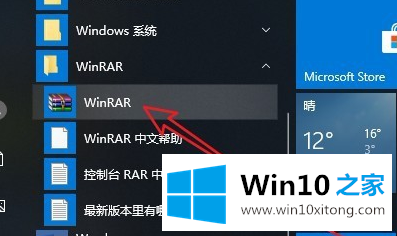
2.这时,Winrar的主软件界面会打开,点击上面的‘选项’菜单项
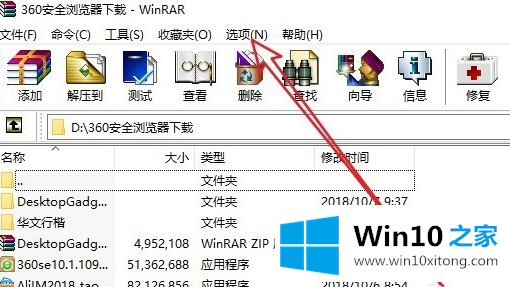
3.在弹出的选项下拉菜单中,我们单击“设置”菜单项。
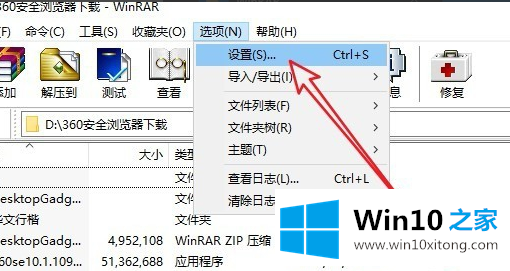
4.接下来,在打开的设置窗口中,我们单击“集成”选项卡。
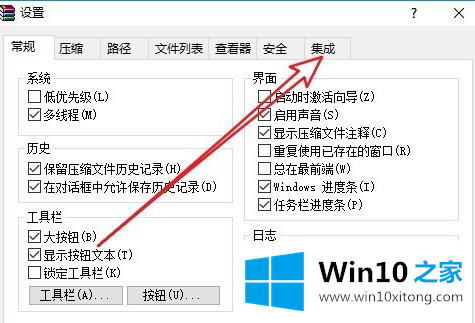
5.在打开的集成页面中,我们找到并单击“上下文菜单项”按钮
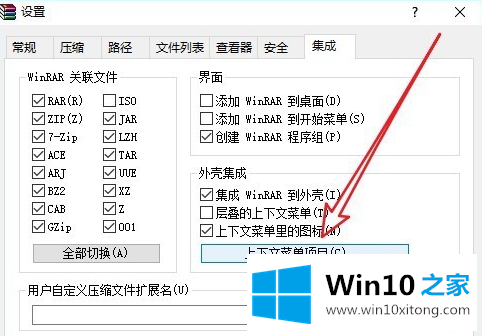
6.此时,将弹出“选择相关菜单项”窗口,我们选中“添加到压缩文件”前面的复选框
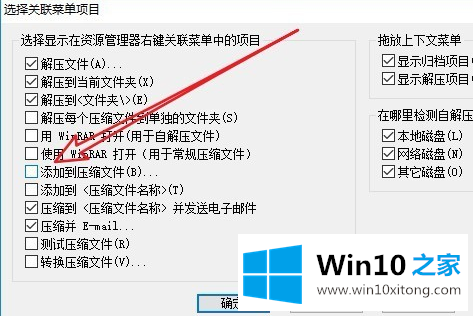
7.当我们用鼠标右键单击文件时,我们发现已经有菜单项添加到压缩文件中。
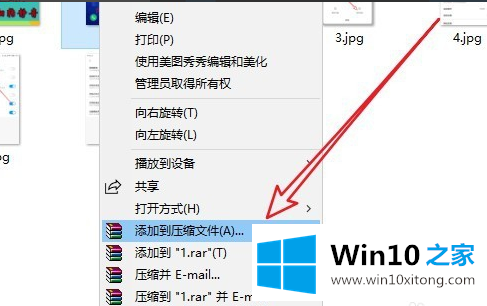
以上内容主要就是由小编给大家带来的Win10右击文件没有压缩文件的图文方式,希望这篇文章对大家有所帮助,多谢支持。